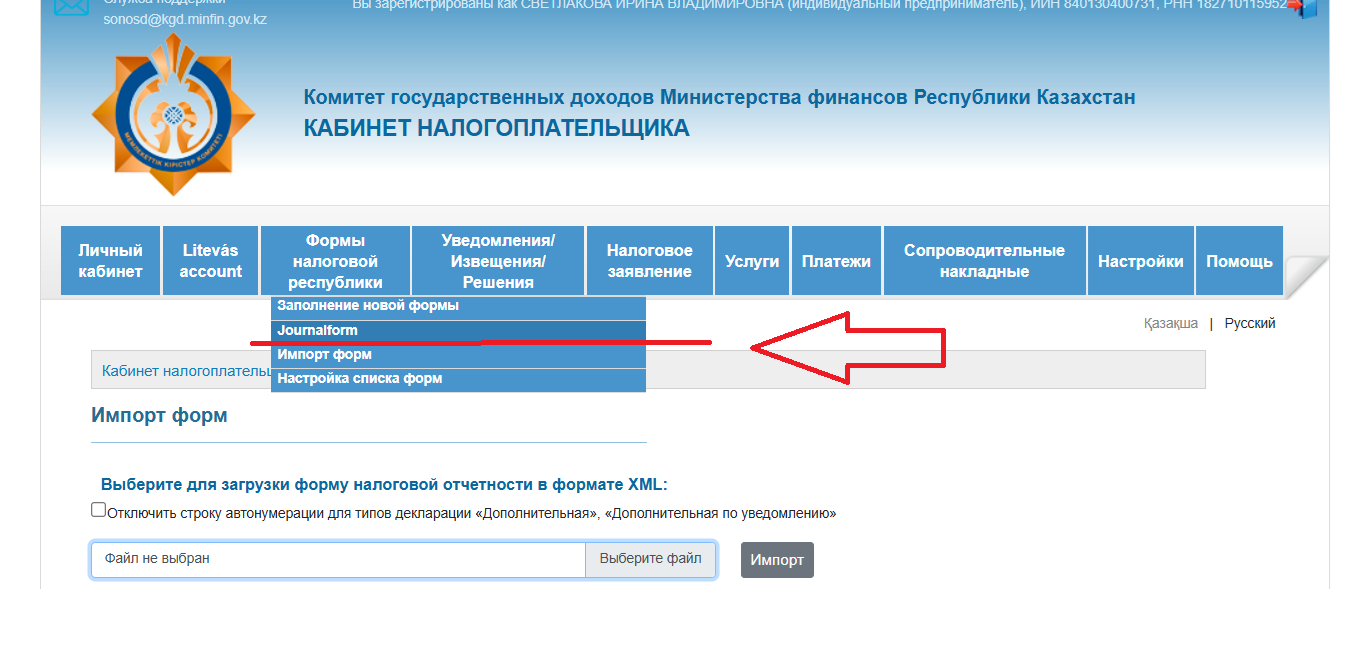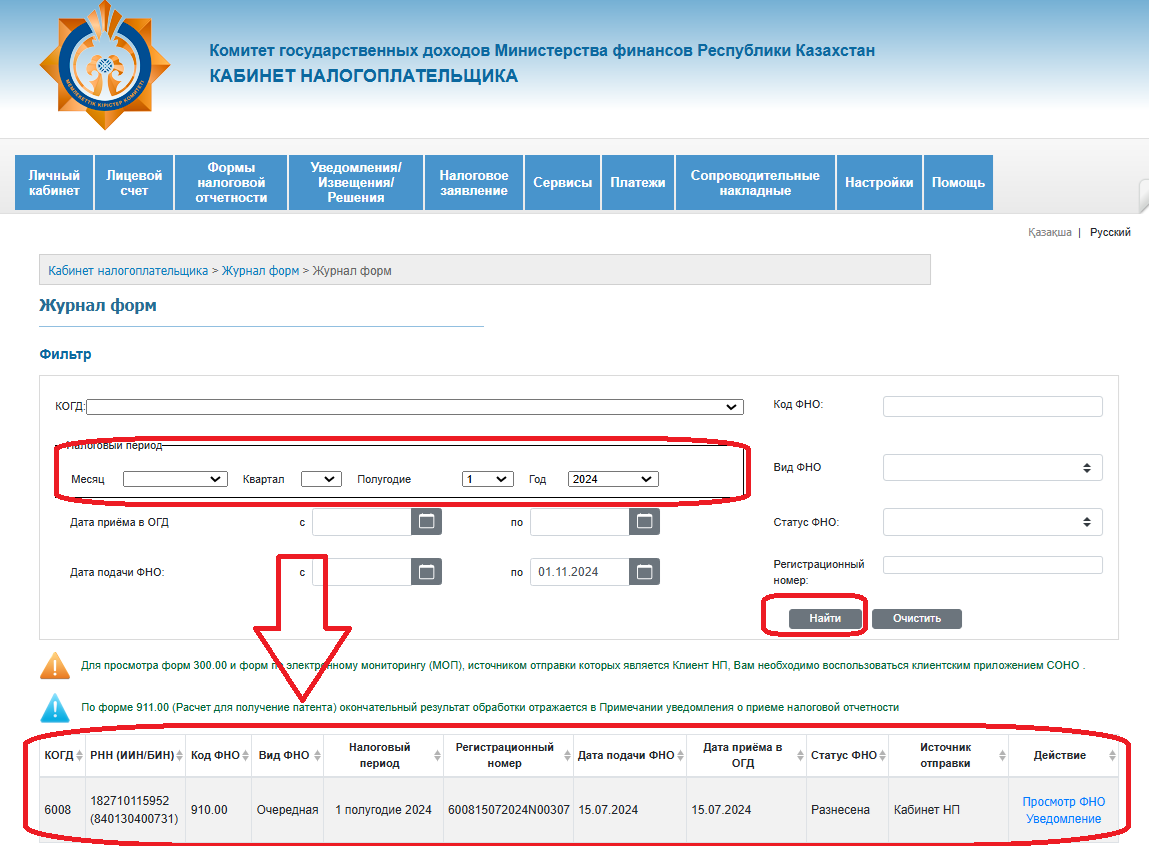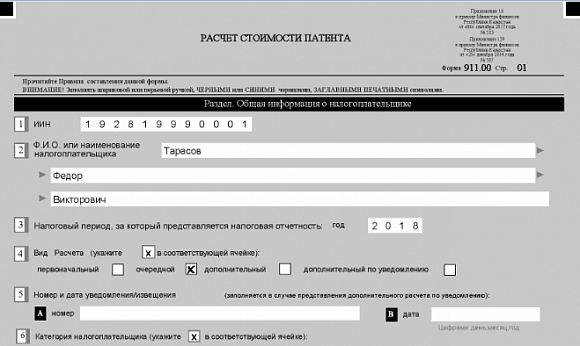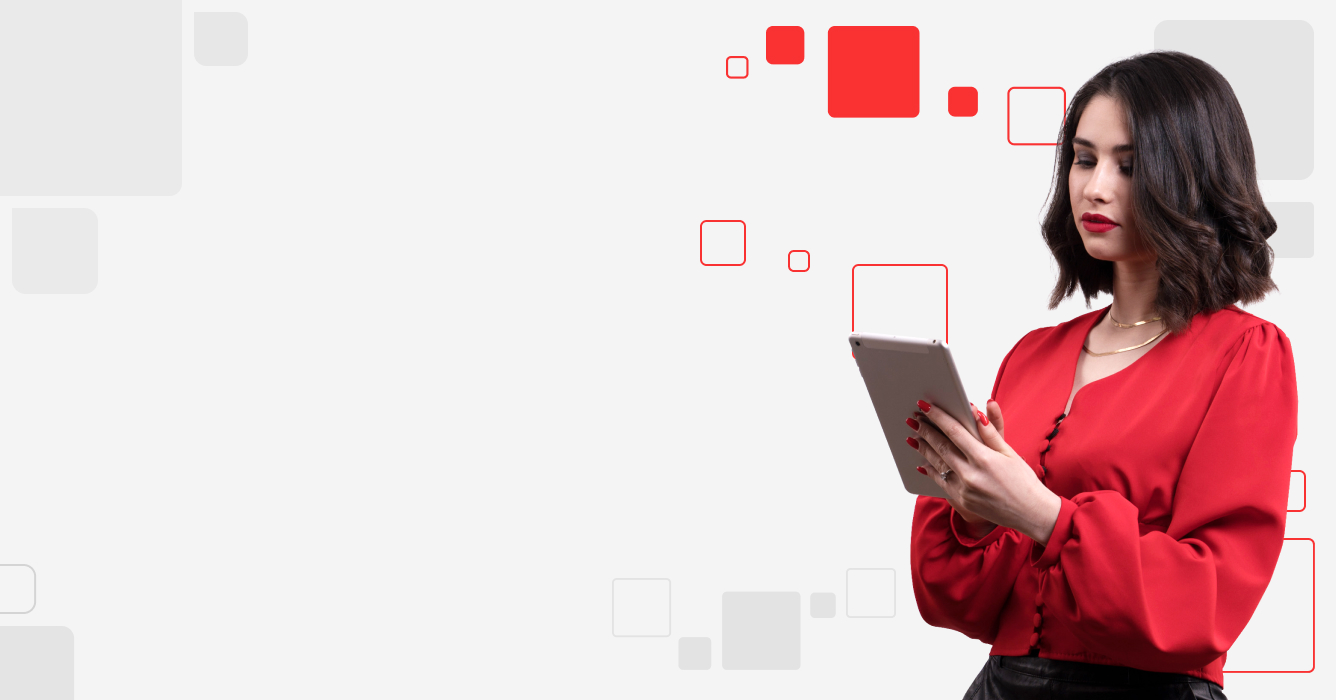Налоговые формы, формы налоговой отчетности, налоговые декларации, налоговые формы РК, налоговые формы 2024.
В данной статье представлено полное описание регистрации на сайте налогового кабинета, с загрузкой плагинов необходимых для авторизации и подписи ЭЦП. Ниже подробно расписано и показано, как можно
форму 910 и форму 200 загрузить в личный кабинет налогового департамента.
Для стабильной работы плагина используйте браузер Chrome.
В сервисе Mybuh.kz вы автоматически сформировали налоговую форму, в реестре вашего личного кабинета, выберите ее (ниже картинка). Если вы создавали несколько форм, выберите последнюю то есть самую верхнюю
.png)
2
Открываем отчет, нажимаем «Скачать»
Далее следует стандартная процедура сохранения файла на ваш компьютер.
.png)
4
Теперь у вас есть заполненная форма отчетности в виде файла в формате PDF. Вы можете использовать его для ознакомления, заполнения при сдаче отчета или импорта в налоговый кабинет.
Для того чтобы не заполнять форму вручную, в налоговом кабинете существует импорт формы.
Чтобы использовать налоговый кабинет для сдачи отчетности онлайн и прочих операций вам нужно получить ЭЦП в ЦОНе.
Когда вы получили ЭЦП, заходим в налоговый кабинет
(https://cabinet.salyk.kz)
Не во всех веб-браузерах личный кабинет работает стабильно. В этом примере мы использовали Google Chrome, в котором ошибок не наблюдалось.
Вам необходимо установить КНП плагин, который требуется для использования вашего ЭЦП
Нажимаем кнопку «УСТАНОВИТЬ», появляется окно сохранения файла
Нажимаем «Сохранить файл»
Далее происходит или автоматическое скачивание файла или выбор места на компьютере, куда он скачается (это зависит от настроек вашего браузера).
Когда файл скачается заходим в загрузки и нажимаем значок папки
.png)
Откроется окно проводника сразу с выбранным скачанным файлом
Далее либо нажимаем Enter на клавиатуре, либо дважды кликаем по выбранному файлу.
В зависимости от вашей операционной системы может открыться сообщение безопасности, если таковое открылось, то нажимаем в нем «Запустить»
.png)
Далее может открыться сообщение безопасности, где нажимаем «Да»
Запускается инсталлятор КНП плагина
По мере появления его окон, нажимаем «ОК» - «Далее» - «Далее» - «Установить» - «Завершить»
Теперь на вашем компьютере установлен плагин для работы ЭЦП на сайте налогового кабинета.
Возвращаемся в браузер и обновляем там страницу, сообщение о плагине пропало и стала доступна кнопка «ВОЙТИ ПО ЭЦП», нажимаем эту кнопку
.png)
5
Откроется форма входа, в ней сначала выбираем путь к хранилищу
Откроется окно проводника, в котором вам необходимо выбрать файл ЭЦП для авторизации – это файл, название которого начинается с AUTH_ или GOST.
.png)
GOST выбираем в том случае, если у вас уже новый ключ ЭЦП.
.png)
Выбираем его, нажимаем «открыть»
Вводим пароль, который вы указывали при получении ЭЦП
Ключ подтвержден, нажимаем «ВЫБРАТЬ»
Открывается главная страница вашего кабинета, выбираем в меню «Импорт форм»
Выбираем файл (тот pdf-файл, который вы сохранили из личного кабинета Mybuh.kz) и нажимаем «Импорт»
Ждем пока файл закачается на сервер налоговой
После чего откроется заполненный отчет
При необходимости, вы можете менять заполнение, если это требуется.
Обязательно после импорта нажмите «Проверить заполнение»
Если вы заполнили все верно, то кабинет сообщит вам, что ошибок нет
В противном случае, внизу, под бланком будут выведены ошибки заполнения.
Далее следует стандартная процедура сдачи отчета, также как и при ручном заполнении: нажимаете «Отправить в ОГД»
Проверяете подтверждение: тип вашей формы, период и код управления гос доходов, если все верно, нажимаете «Да»
Далее вам нужно подписать форму, для этого сначала выберите путь к хранилищу
Откроется окно для выбора файла ключа подписи, это второй файл ключа, имя которого начинается на «RSA256_», или GOST, выбираете его и нажимаете Открыть.
Ключ GOST выбираете, если у вас новый ключ ЭЦП.
.png)
Вводите пароль от своего ЭЦП, который вы указывали при получении ЭЦП в цоне, нажимаете ОК, если пароль введен правильно, то становится доступна кнопка Выбрать, нажимаете ее и происходит отправка вашего отчета в налоговую.
открывается сообщение
Тут вы можете закрыть сдачу отчетности, нажав ОК, либо сразу посмотреть уведомление по форме. Лучше всего сразу открыть и сохранить уведомление, так как вам нужно хранить локально на компьютере все уведомления по формам.
Чтобы просмотреть и сохранить уведомление позже, то вам нужно зайти в журнал форм
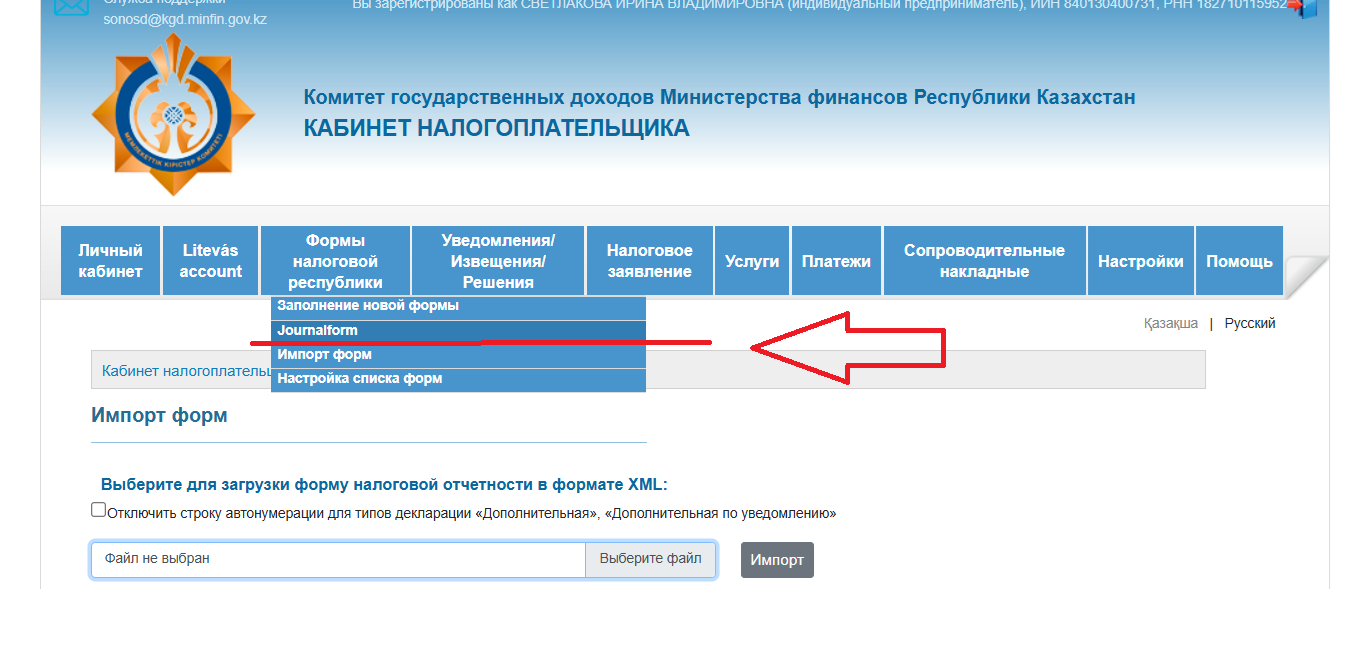
Откроется фильтр, в котором вам нужно выбрать полугодие и год за которые вы сдавали отчет и нажать кнопку «Найти».
Откроется список форм, в котором будет ваш последний отчет, в нем нужно нажать уведомление
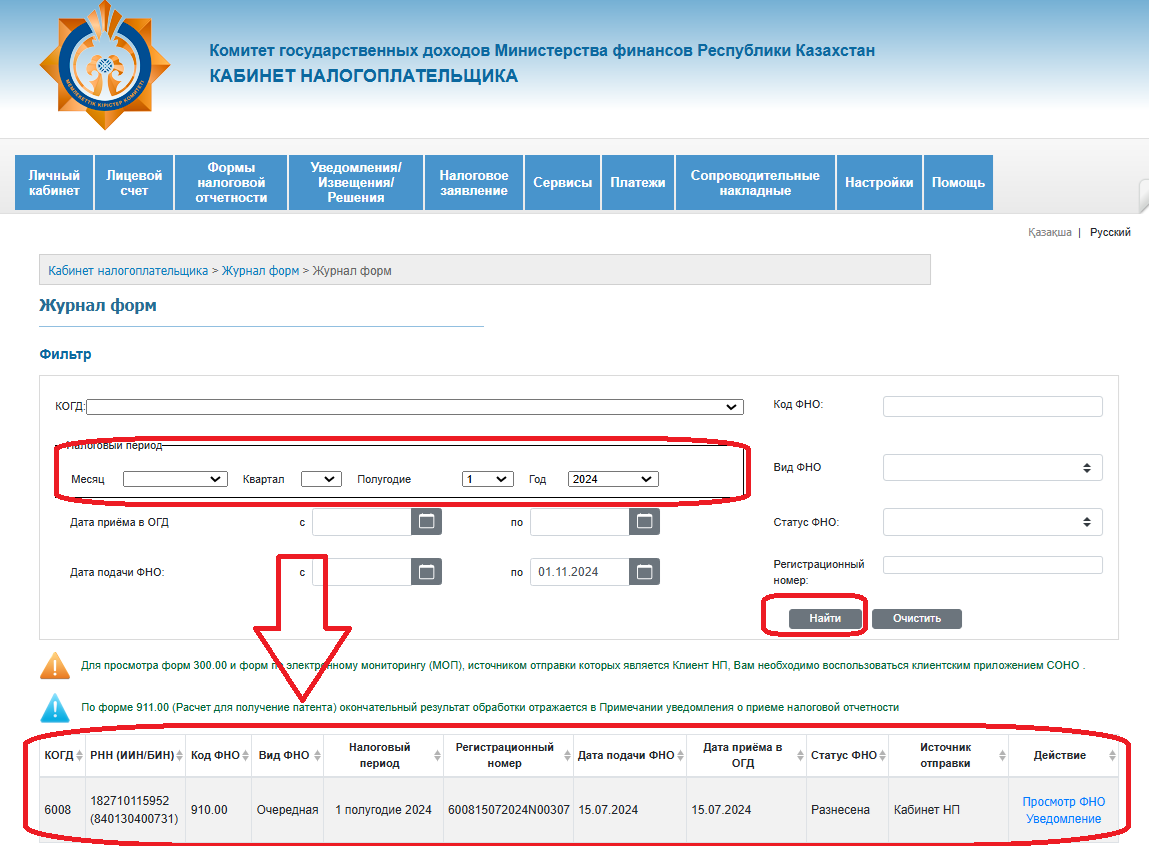
Вам нужно отслеживать ваш отчет, через некоторое время статус уведомления сменится на «Разнесена» и вам нужно будет сохранить уведомление еще раз. После того, как форма будет разнесена в уведомлении появится таблица с суммами налогов и КБК по которым вам требуется оплатить их.
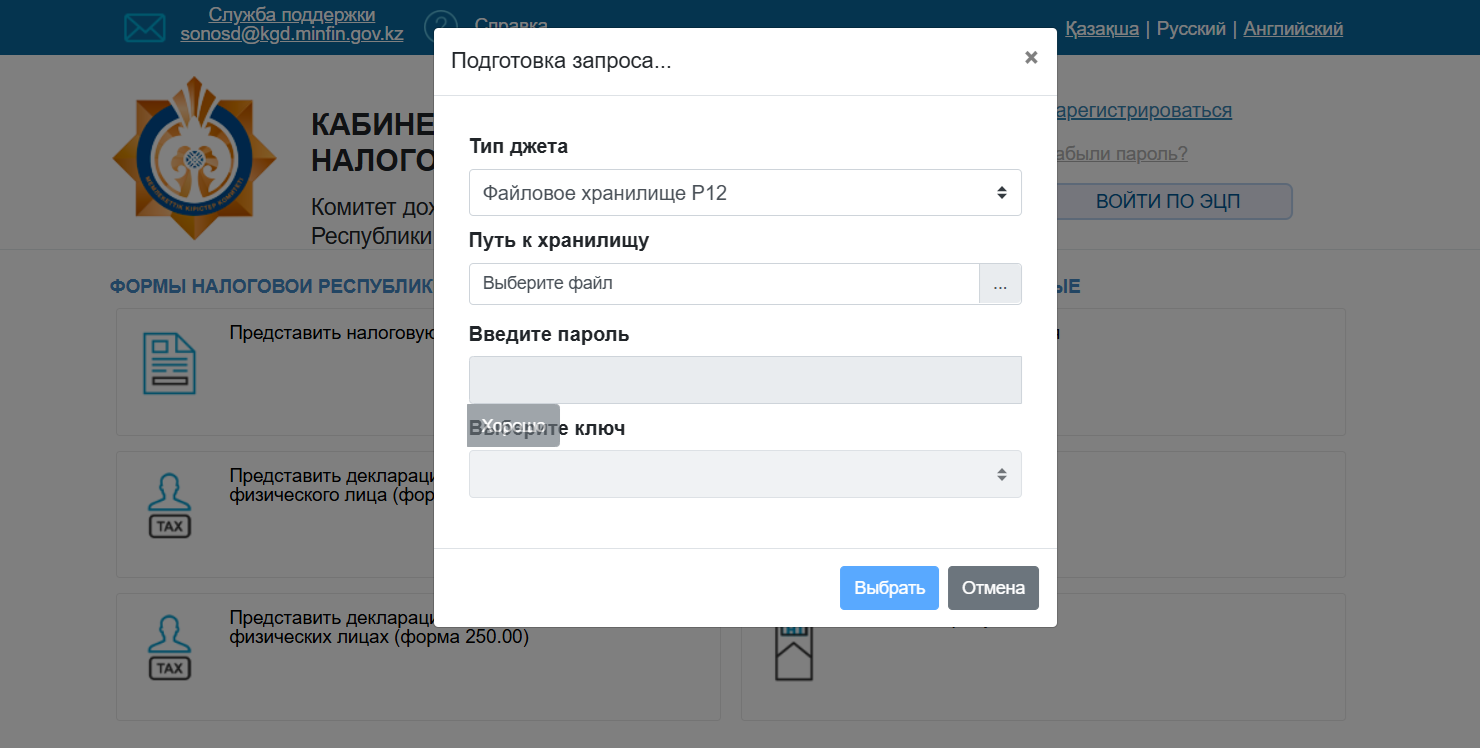
.png) 2
2
.png)
.png) 4
4
.png)
.png)
.png)
.png)
.png)
.png)
.png) 5
5
.png)
.png)
.png)
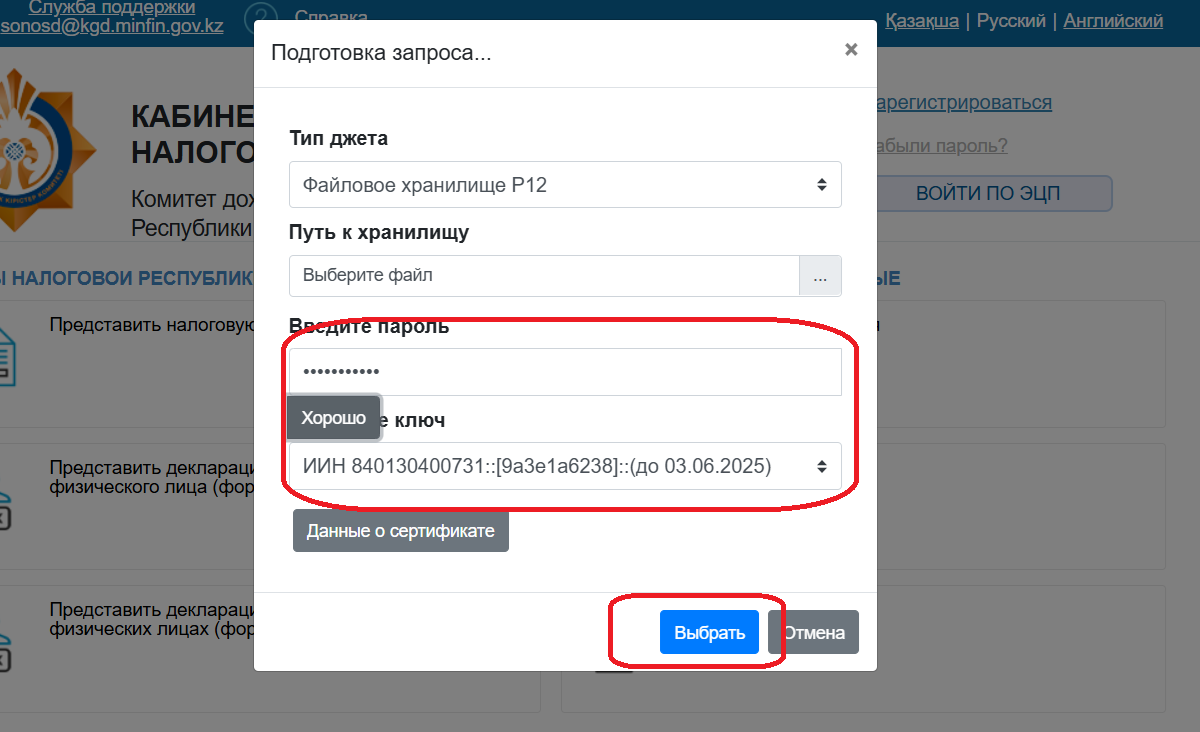
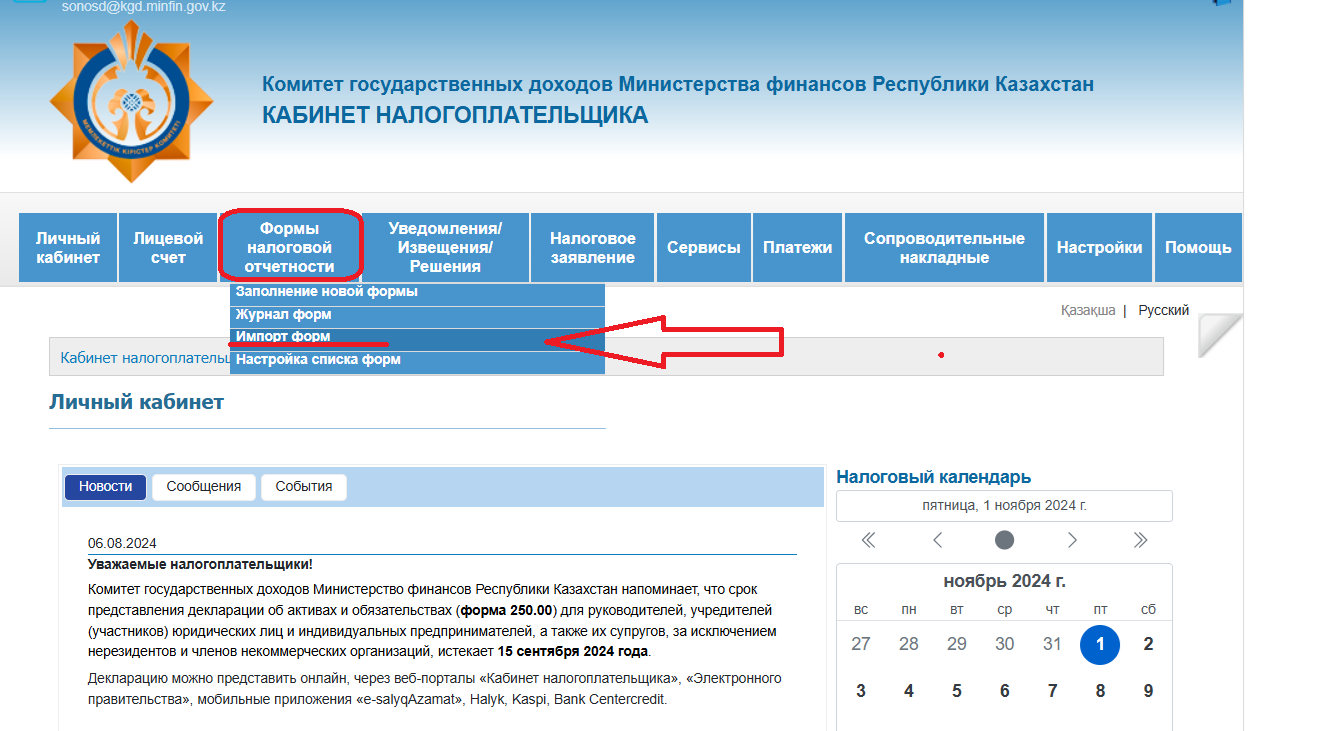
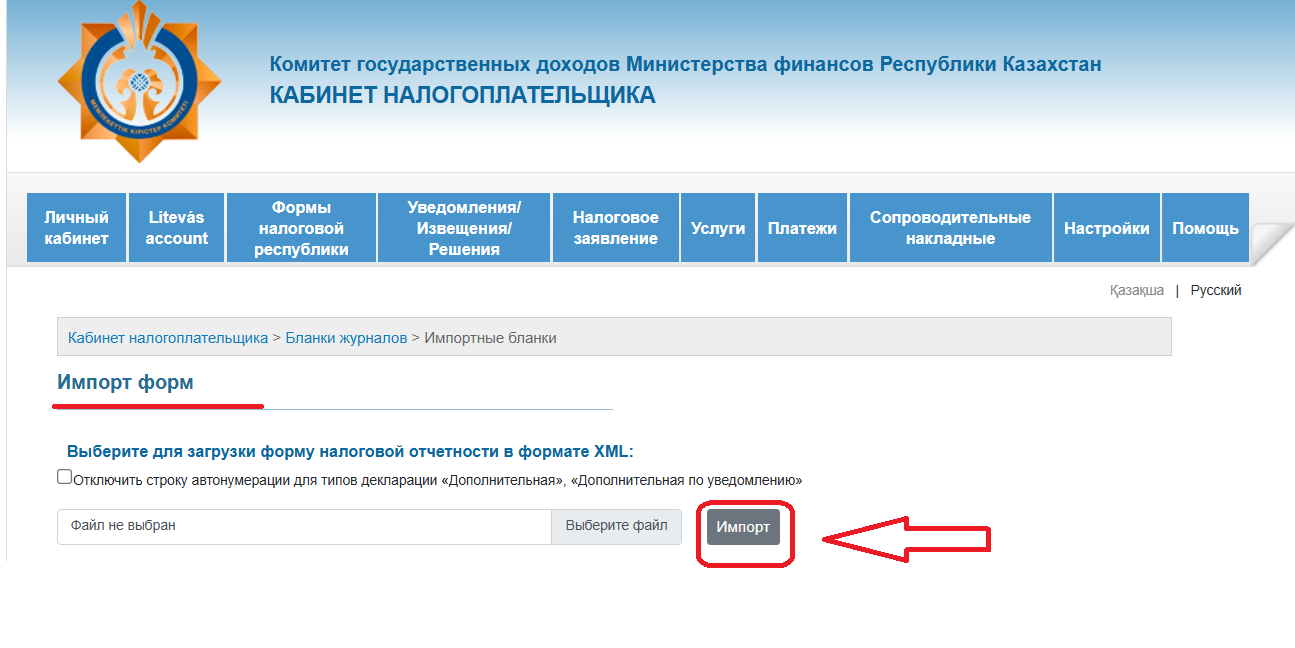
.png)
.png)
.png)
.png)
.png)
.png)